Synchroniseren met Okta
Dit artikel helpt u op weg met Directory Connector om gebruikers en groepen uit uw Okta-directory te synchroniseren met uw Bitwarden-organisatie.
Directory Connector vereist kennis van een door Okta gegenereerd token om verbinding te maken met uw directory. Voer de volgende stappen uit om een Okta API-token te maken en te verkrijgen voor gebruik door Directory Connector:
Navigeer vanuit uw Okta Developer Console
(https://yourdomain-admin.okta.com)naar Beveiliging → API → Tokens.Selecteer de knop Maak token en geef uw token een Bitwarden-specifieke naam (bijvoorbeeld
bitwarden-dc).Kopieer de gegenereerde Token-waarde naar het klembord.
waarschuwing
Your token value will not be shown again. Paste it somewhere safe to prevent it from being lost.
Voer de volgende stappen uit om Directory Connector te configureren voor gebruik van uw Okta Directory:
Open de Directory Connector desktop app.
Navigeer naar het tabblad Instellingen.
Selecteer Okta in de vervolgkeuzelijst Type.
De beschikbare velden in dit gedeelte veranderen afhankelijk van het geselecteerde type.
Voer de URL van uw Okta-organisatie in het veld Organisatie-URL in (bijvoorbeeld
https://yourdomain.okta.com).Plak de API Token waarde in het Token veld.
tip
When you're finished configuring, navigate to the More tab and select the Clear Sync Cache button to prevent potential conflicts with prior sync operations. For more information, see Clear Sync Cache.
Voer de volgende stappen uit om de instellingen te configureren die worden gebruikt bij het synchroniseren met Directory Connector:
Open de Directory Connector desktop app.
Navigeer naar het tabblad Instellingen.
Configureer de volgende opties naar wens in het gedeelte Sync:
Optie | Beschrijving |
|---|---|
Interval | Tijd tussen automatische synchronisatiecontroles (in minuten). |
Verwijder uitgeschakelde gebruikers tijdens synchronisatie | Vink dit vakje aan om gebruikers te verwijderen uit de Bitwarden-organisatie die zijn uitgeschakeld in uw directory. |
Bestaande organisatiegebruikers overschrijven op basis van huidige synchronisatie-instellingen | Vink dit vakje aan om altijd een volledige synchronisatie uit te voeren en gebruikers uit de Bitwarden-organisatie te verwijderen als ze niet in de gesynchroniseerde gebruikersset staan. |
Naar verwachting zullen meer dan 2000 gebruikers of groepen synchroniseren | Vink dit vakje aan als je verwacht 2000+ gebruikers of groepen te synchroniseren. Als je dit vakje niet aanvinkt, zal Directory Connector een synchronisatie beperken tot 2000 gebruikers of groepen. |
Gebruikers synchroniseren | Vink dit vakje aan om gebruikers te synchroniseren met je organisatie. |
Gebruikersfilter | Zie Sync-filters opgeven. |
Groepen synchroniseren | Vink dit vakje aan om groepen te synchroniseren met je organisatie. |
Groep Filter | Zie Sync-filters opgeven. |
Gebruik door komma's gescheiden lijsten om op te nemen of uit te sluiten op basis van gebruikersemail of groepsnaam. Daarnaast bieden Okta API's beperkte filtermogelijkheden voor gebruikers en groepen die kunnen worden gebruikt in de filtervelden van Directory Connector.
Raadpleeg de Okta-documentatie voor meer informatie over het gebruik van de filterparameter voor gebruikers en groepen.
Gebruikersfilters
Gebruikers per e-mail insluiten/uitsluiten
Specifieke gebruikers in- of uitsluiten op basis van e-mailadres:
Bashinclude:joe@example.com,bill@example.com,tom@example.com
Bashexclude:joe@example.com,bill@example.com,tom@example.com
Aaneenschakelen met filter
Gebruik een pijp(|) om een gebruikersfilter aaneen te rijgen met de filterparameter:
Bashinclude:john@example.com,bill@example.com|profile.firstName eq "John"Bashexclude:john@example.com,bill@example.com|profile.firstName eq "John"Gebruik alleen filter
Om alleen de filterparameter te gebruiken, zet je een pijp(|) voor de query:
Bash|profile.lastName eq "Smith"Filters groeperen
noot
Syncing nested groups is not supported by Okta.
Groepen insluiten/uitsluiten
Om groepen op naam op te nemen of uit te sluiten:
Bashinclude:Group A,Group B
Bashexclude:Group A,Group B
Aaneenschakelen met filter
Gebruik een pijp(|) om een groepsfilter aaneen te rijgen met de filterparameter:
Bashinclude:Group A|type eq "APP_GROUP"Bashexclude:Group A|type eq "APP_GROUP"Gebruik alleen filter
Om alleen de filterparameter te gebruiken, zet je een pijp(|) voor de query:
Bash|type eq "BUILT_IN"tip
Voordat u een synchronisatie test of uitvoert, moet u controleren of Directory Connector is verbonden met de juiste cloudserver (bijv. VS of EU) of zelf gehoste server Leer hoe u dat doet met de desktop app of CLI
Om te testen of Directory Connector succesvol verbinding maakt met je directory en de gewenste gebruikers en groepen retourneert, navigeer je naar het tabblad Dashboard en selecteer je de knop Nu testen. Als dit lukt, worden gebruikers en groepen afgedrukt in het Directory Connector-venster volgens de opgegeven synchronisatieopties en filters:
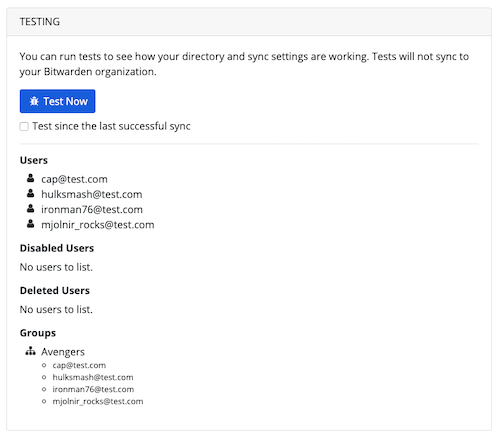
Zodra de synchronisatieopties en filters naar wens zijn geconfigureerd, kun je beginnen met synchroniseren. Voer de volgende stappen uit om de automatische synchronisatie met Directory Connector te starten:
Open de Directory Connector desktop app.
Navigeer naar het tabblad Dashboard.
Selecteer in het gedeelte Synchronisatie de knop Synchronisatie starten.
Je kunt ook de knop Nu synchroniseren selecteren om een eenmalige handmatige synchronisatie uit te voeren.
Directory Connector begint je directory te controleren op basis van de geconfigureerde synchronisatieopties en filters.
Als je de toepassing afsluit of sluit, stopt de automatische synchronisatie. Als je Directory Connector op de achtergrond wilt laten draaien, minimaliseer je de toepassing of verberg je deze in het systeemvak.
noot
Als u het Teams Starter-plan gebruikt, bent u beperkt tot 10 licenties. Directory Connector geeft een fout weer en stopt met synchroniseren als u meer dan 10 licenties probeert te synchroniseren.